Comprendre l’écran d'accueil dans FrameMaker, connaître les tâches qui peuvent être effectuées selon l’option correspondante choisie sur l’écran de bienvenue.
FrameMaker affiche un écran d’accueil en fonction du mode actuel.
L’écran d’accueil fournit des options permettant d’effectuer un ensemble de tâches communément requises en fonction du mode actuel de FrameMaker.
Ouvrir un projet ou un document récent
Dans le mode FrameMaker : création d'un projet, documents, livres
Dans le mode FrameMaker structuré : création de mappages DITA, fichiers DITA, fichiers XML, version DITA de modification
Rechercher et ouvrir des fichiers
Créer une connexion CMS, ouvrir une connexion récente, parcourir des fichiers sur des sites distants à l’aide de leur URL
Accès aux modèles FrameMaker
Accès aux ressources de formation FrameMaker
Accès à l’assistance technique, aux mises à jour des produits, au pôle de développement, aux forums et au contenu marketing
Restauration de la dernière session
Vous pouvez également personnaliser l’écran d’accueil en réorganisant ou en ajoutant des informations sur cet écran. La personnalisation de l’écran d’accueil se fait en mettant à jour le fichier welcome.html qui est disponible à l’adresse suivante :
%appdata%\Adobe\FrameMaker\17\resources\welcomeScreen\L’écran d’accueil, comme le montre les illustrations ci-après, s’affiche lors du lancement de FrameMaker en mode structuré.
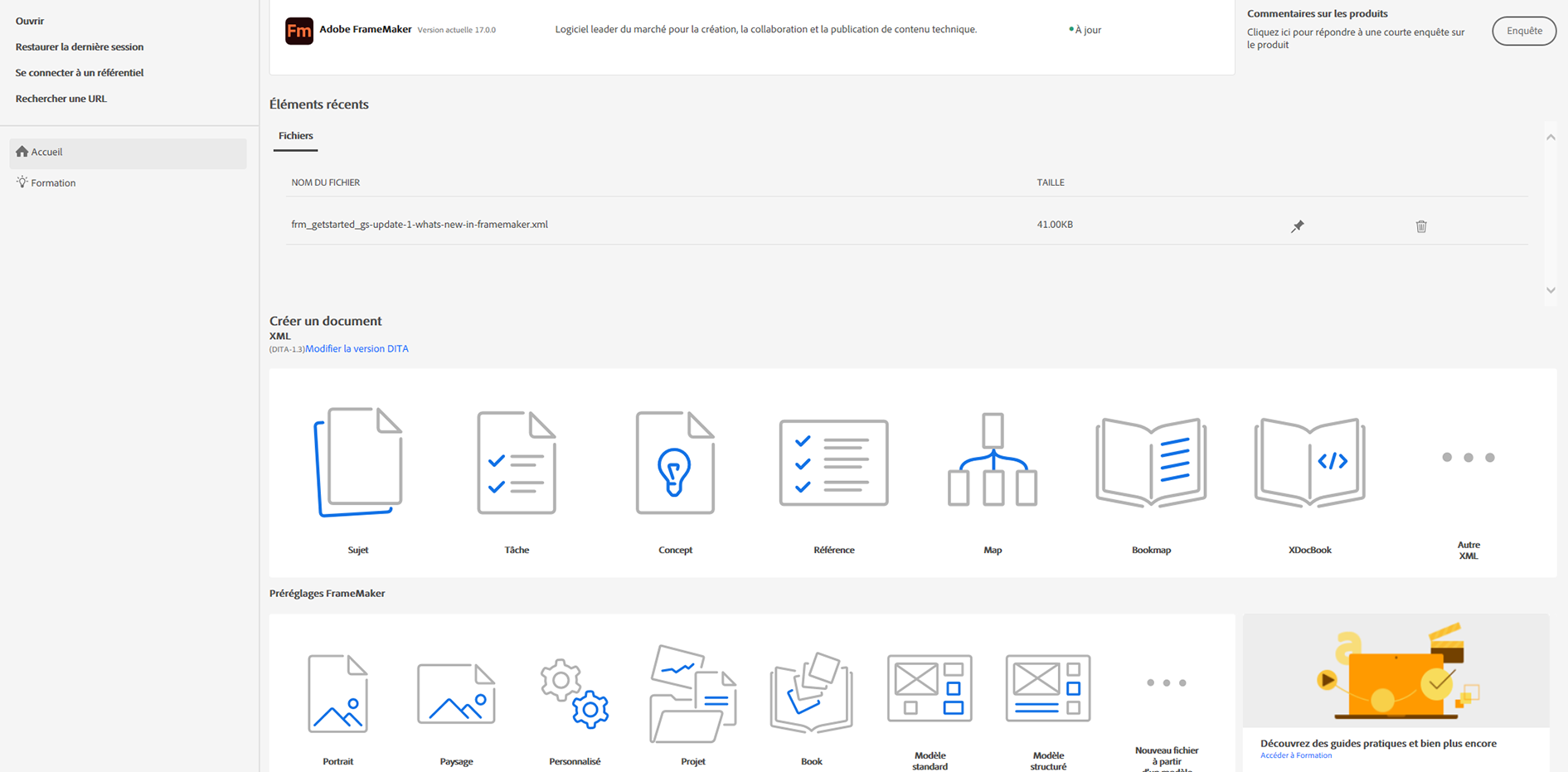
L’affichage Accueil permet d’accéder rapidement aux documents sur lesquels vous avez récemment travaillé, aux modèles de documents, aux préréglages FrameMaker, et bien plus. FrameMaker propose également deux nouveaux modèles et échantillons : « Modern Energy » et « Ship Guide ».
Le panneau Eléments récents apparaît et affiche les fichiers ou projets récents, uniquement si vous avez travaillé sur des documents récemment. Vous pouvez aussi épingler vos projets pour les ajouter à vos favoris. Vos projets favoris apparaîtront en haut de la liste.
Accès à l’écran d’accueil
Par défaut, l’écran d’accueil s’affiche au démarrage de FrameMaker. Lorsque vous créez un document ou ouvrez un document existant, le document s’affiche dans une fenêtre à onglets. À ce moment, l’écran D’accueil est également remplacé par une fenêtre à onglets. Vous pouvez accéder à l’écran d’accueil avec l’onglet de l’écran d’accueil.
Lorsque vous travaillez, vous risquez de fermer l’écran d’accueil. Pour relancer l'écran d'accueil, sélectionnez Afficher l’écran d’accueil dans le menu sélecteur Espace de travail.